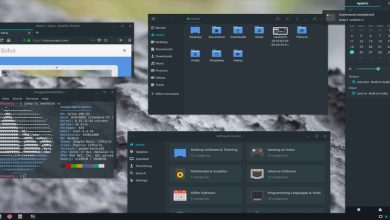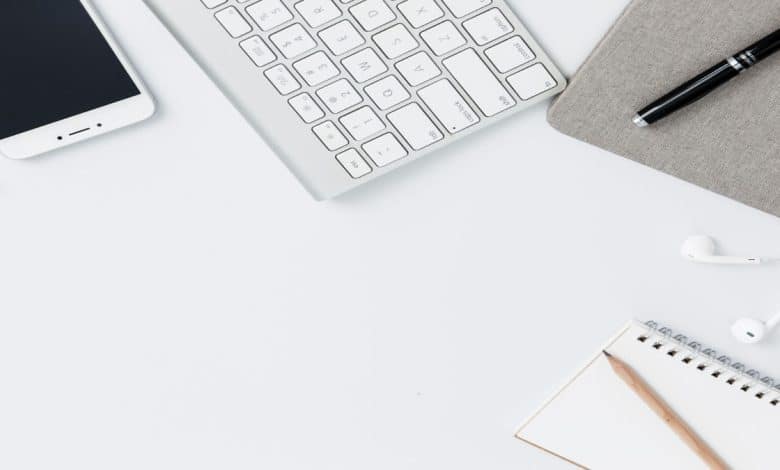
La plupart des éditeurs de texte sont souvent livrés avec un correcteur orthographique qui peut vérifier l’orthographe de votre texte écrit. Et si je vous disais que Linux a également son propre utilitaire de vérification orthographique en ligne de commande pour vérifier votre écriture dans le terminal ?
Cet utilitaire s’appelle aspell et est installé par défaut sur Ubuntu. Cet outil dispose de nombreux commutateurs disponibles pour nous aider à vraiment apprécier ses capacités. Voici comment vous pouvez utiliser aspell pour vérifier l’orthographe de votre travail dans le terminal.
Contenu
Présentation de aspell
Travaillons avec un fichier appelé « README.md » où certains mots ont été mal orthographiés.
Nous l’exécuterons dans le correcteur orthographique à l’aide de la commande suivante. Le commutateur -c est utilisé pour spécifier le fichier à vérifier.
Cela ferait apparaître une fenêtre interactive comme indiqué ci-dessous. Dans le volet supérieur, le contenu du fichier est affiché. aspell a déjà traité le fichier pour les fautes d’orthographe. Maintenant, il demandera les mots un par un ainsi que les corrections suggérées, et l’utilisateur pourra choisir la nouvelle orthographe pour cela. Ici, « tentative » est le premier cas d’erreur d’orthographe. Dans le volet inférieur, il y a des suggestions de mots pour remplacer le mot erroné. La valeur numérique à proximité des mots suggérés doit être saisie pour que le correcteur orthographique fasse son travail.
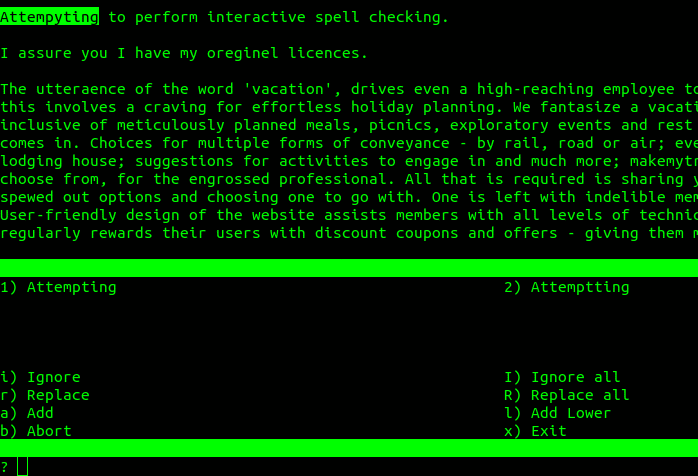
Une fois que « 1 » a été tapé, aspell passe au mot erroné suivant et affiche des suggestions pour le corriger.
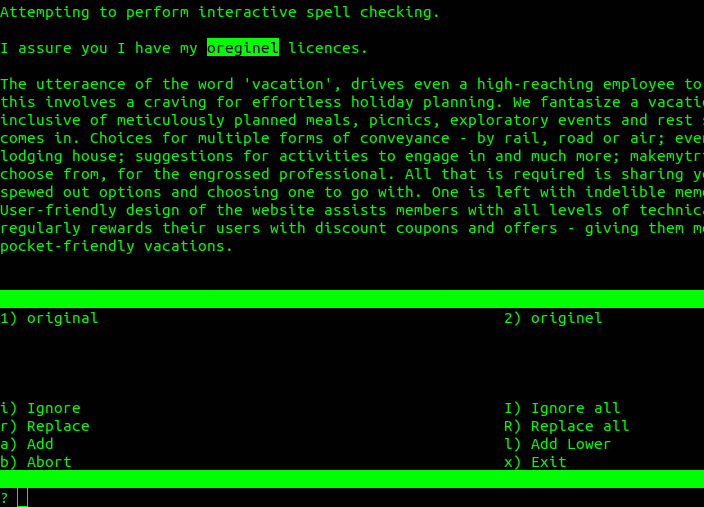
De cette façon, toutes les corrections nécessaires pourraient être apportées. Une fois que toutes les modifications ont été apportées à un fichier, le correcteur orthographique interactif se ferme tout seul. Une sauvegarde de ce fichier est créée avec l’extension « .bak » qui a le contenu erroné d’origine. « README.md » est le fichier corrigé et « README.md.bak » est le fichier avec des fautes d’orthographe.
Le fichier de configuration se trouve dans « /etc/aspell.conf ». La même chose peut être visualisée à l’aide de la commande suivante :
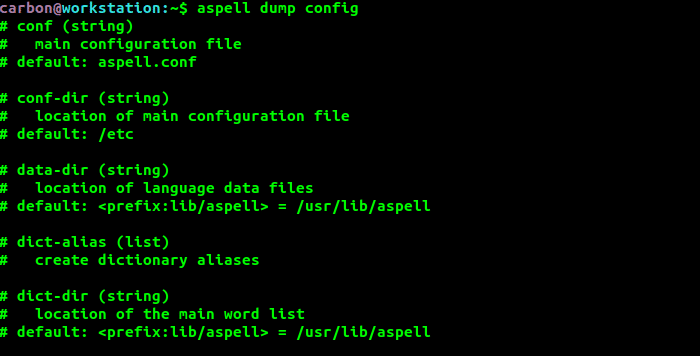
Il y a des informations sur le dictionnaire utilisé, l’emplacement des listes de mots à vérifier, etc.

Utiliser un autre dictionnaire
Considérons le fichier « country.txt » qui a deux versions d’orthographe pour le mot « reconnaître ». La version avec « s » correspond à l’anglais britannique et la version avec « z » correspond à l’anglais américain.
Le dictionnaire anglais indien est similaire au dictionnaire anglais britannique. Supposons que nous souhaitions effectuer une vérification orthographique sur ce fichier sur la base du dictionnaire anglais américain.

La commande suivante affiche une longue liste des dictionnaires disponibles.
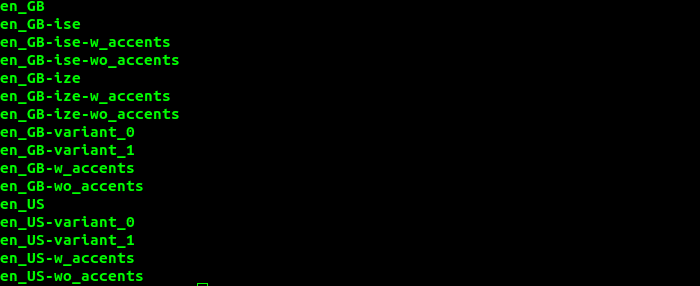
Nous pouvons spécifier le dictionnaire à utiliser pour la vérification orthographique à l’aide du commutateur -d. Utilisons le dictionnaire anglais américain comme indiqué ci-dessous.
Cela récupère la première instance de « reconnaître » avec « s » comme une erreur et propose une suggestion qui remplace « s » par « z ».
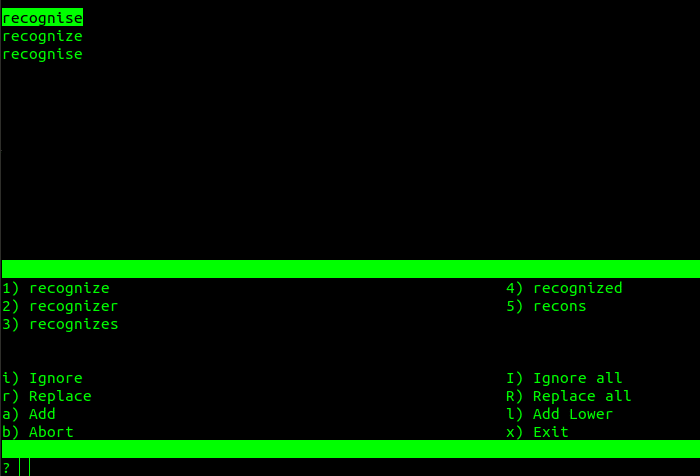
Une fois cette correction effectuée, la troisième ligne du fichier est identifiée comme une erreur. Cela peut être corrigé.
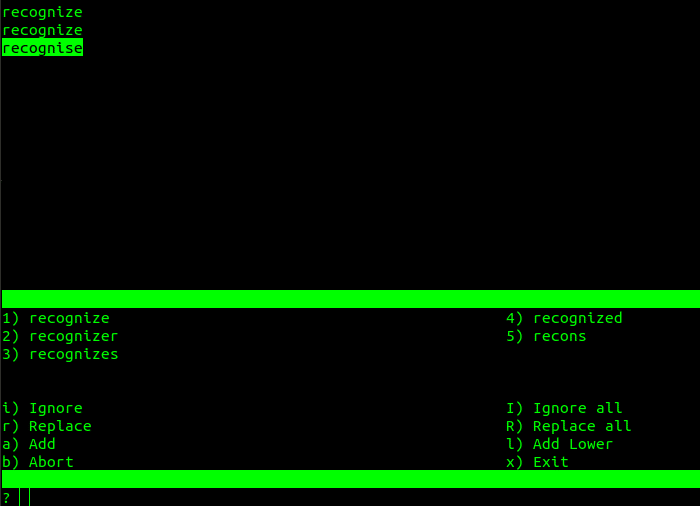
Utiliser des lettres accentuées
Certaines langues incorporent des lettres accentuées comme dans le fichier « accents-example.txt » ci-dessous.

Effectuer une vérification orthographique sur ce fichier à l’aide du dictionnaire par défaut récupère la lettre accentuée comme une erreur.
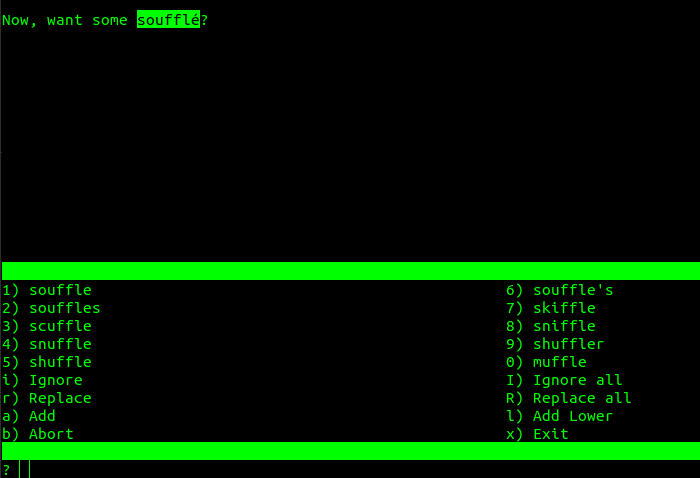
Les suggestions proposées remplacent la lettre accentuée par une lettre normale. Au lieu de cela, nous pouvons utiliser un dictionnaire qui prend en charge les lettres accentuées pour gérer de tels fichiers.
Le dictionnaire spécifié accepte les lettres accentuées et le fichier « accents-example.txt » réussit la vérification orthographique.
Autres options
aspell peut également être utilisé avec des fichiers HTML/XML et Tex/LaTex, en fournissant les commutateurs prédéfinis. Il peut également être configuré pour gérer les mots avec trait d’union et ignorer la casse des lettres.
La liste complète des options et des commutateurs disponibles pour aspell se trouve dans la page de manuel et dans le manuel Texinfo.
Cet article est-il utile ? Oui Non